
【YouTube Music】曲が再生できない!原因と対処法を解説
Contents[OPEN]
- 1【YouTube Music】曲が再生できない原因は?
- 2【YouTube Music】曲が再生できない!対処法は?《スマホ》
- 3【YouTube Music】曲が再生できない!対処方法は?《PC》
- 4【YouTube Music】曲が再生できない!対処法は?《アプリ》
- 5【YouTube Music】曲が再生できない!対処法は?《通信環境》
- 6【YouTube Music】曲が再生できない!エラーメッセージの対処法
- 7【YouTube Music】バックグラウンド再生ができないときは
- 7.1まずはバックグラウンド再生ができる条件を確認しよう
- 7.2YouTube Premiumにログインし直す
- 7.3YouTube Premiumの有効期限が切れているかも
- 7.4YouTube Premiumが使えない地域にいるかも
- 7.5バックグラウンド再生の設定を有効にする
- 7.6スマホのモバイルデータ設定を確認しよう
- 8どこに問題があるのか突き止めよう!
【YouTube Music】バックグラウンド再生ができないときは
ここまで、通常時に曲が再生できない場合の対処法について確認してきました。
YouTube Musicはバックグラウンドで再生できますが、何かしらの不具合で再生できない場合はどのように対処したら良いのかご紹介していきますね。
条件などもあるので、今後利用しようと考えている方は対処法を覚えておきましょう。
まずはバックグラウンド再生ができる条件を確認しよう
まずは、今利用しているプランが条件を満たしているのか、確認しましょう。
バックグラウンド再生できるのは月額料金がかかる有料プランのみで、無料プランでは利用できない機能です。
そのため、無料で利用している方はそもそも使えない機能なので、注意しましょう。
YouTube Premiumにログインし直す
有料プランに加入しているのに再生ができないのであれば、ログインをし直してみてください。
アカウント情報が上手く読み込みができなかった場合に不具合が起こり、通常利用できる機能が使えなくなってしまうことがあります。
その場合は、ログインのし直しを行うだけで改善することがありますよ。
YouTube Premiumの有効期限が切れているかも
YouTube Premiumには有効期限があります。
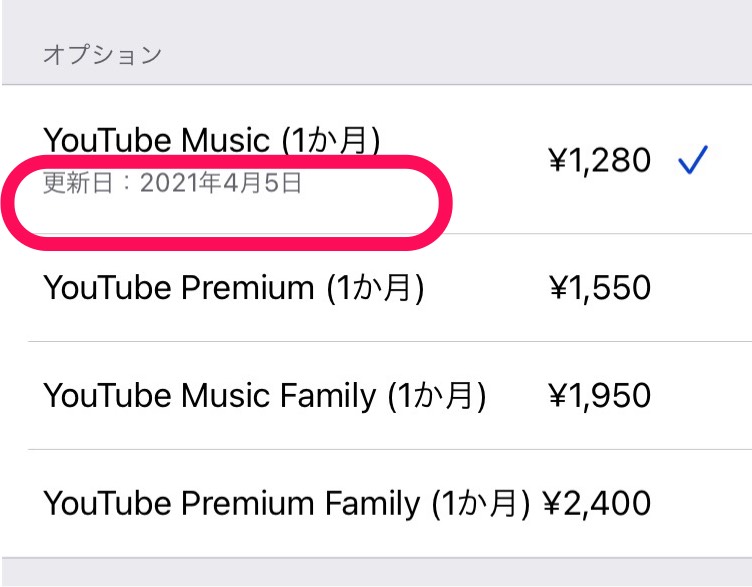
月額支払いなので、その月の月末で解約手続きを行っていた場合、翌月からは有料機能の利用はできません。
解約してもアプリはホーム画面に残っており、無料で利用できるので曲の再生も可能です。
しかし、バックグラウンドでの再生はできないので注意しましょう。
YouTube Premiumが使えない地域にいるかも
YouTube Premiumには、利用できる地域が決まっています。
日本国内では問題なく利用することができますが、地域によって利用できない場所もあるので、海外で利用を検討している方は事前に確認しておきましょう。
利用できる地域については、ヘルプページを確認してください。
参照:YouTube Music ヘルプ
バックグラウンド再生の設定を有効にする
端末がバックグラウンド再生できない設定にしていないか確認してみましょう。
端末に関わらず、バッテリーの節約モードをオンにしているとできないことがあります。
バックグラウンド再生したいときには、節約モードはオフに設定変更しておいてください。
また、アプリの設定でバックグラウンド再生を制限する設定になっていないかも確認する必要があります。
YouTube Musicアプリを開き、右上にあるアイコンマークをタップして「設定」を開いてください。
「バックグラウンド再生」ボタンがあるのでタップし、「常にオン」にしておくとほかのアプリを使いながらでも曲を止めずに使えます。
この設定が「オフ」や「ヘッドフォン / オーディオ機器の接続時にオン」になっていると、通常時には作動しないので注意しましょう。
YouTube Music
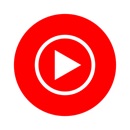
開発:Google LLC
掲載時の価格:無料
Ver:iOS 4.37 / Android Varies with device